Безплатен инструмент за възстановяване на изтрити файлове от Microsoft
Microsoft пусна нов инструмент за възстановяване на файлове на Windows, предназначен да позволи на потребителите да възстановяват файлове, които са били случайно изтрити от персонални компютри.
Windows File Recovery идва с изображение на приложение от команден ред, което може да възстанови набор от файлове и документи от локални дискове за съхранение, USB външни дискове за съхранение и дори външни SD карти с памет от камери. Приложението не поддържа възстановяване на файлове, изтрити от услуги за съхранение в облак, или файлове, споделени в мрежи.
Както всички други приложения за възстановяване на файлове, новият инструмент изисква от потребителя да го използва скоро. Тъй като данните, изтрити от носителя за съхранение, могат да бъдат възстановени само преди да бъдат презаписани други данни.
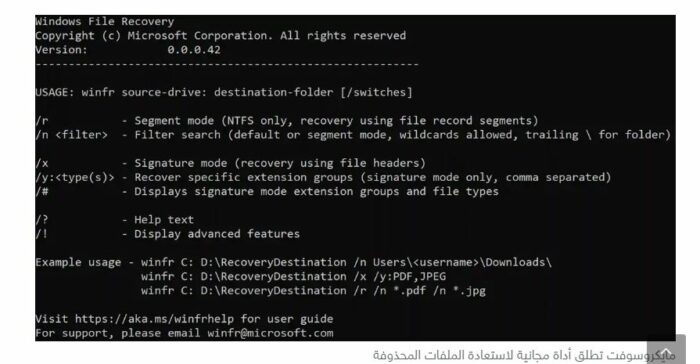
Новият инструмент на Microsoft (Windows File Recovery) може да се използва за възстановяване на MP3 аудио файлове, MP4 видео файлове, PDF файлове, JPEG файлове с изображения и файлове на приложения като Word, Excel и PowerPoint. Powerpoint.
Инструментът идва с режим по подразбиране, предназначен предимно за файлови системи NTFS. Той също така ще може да възстановява файлове от повредени дискове или след форматирането им. Друг режим - може би най-често срещаният - е, защото позволява на потребителите да възстановяват специфични типове файлове от файлови системи FAT, exFAT и ReFS. Този режим обаче ще отнеме повече време за възстановяване на файлове.
Microsoft се надява, че новият инструмент за възстановяване на файлове на Windows ще бъде полезен за всеки потребител, като погрешно изтрие важни файлове или случайно изтрие диска за съхранение.
Трябва да се отбележи, че Microsoft вече предоставя функция (предишни версии) в по-ранни версии на Windows 10, която позволява на потребителите да възстановяват изтрити файлове, но за да се възползват от тях, потребителят трябва специално да я активира с помощта на функцията (История на файлове), която е деактивирана по подразбиране.









